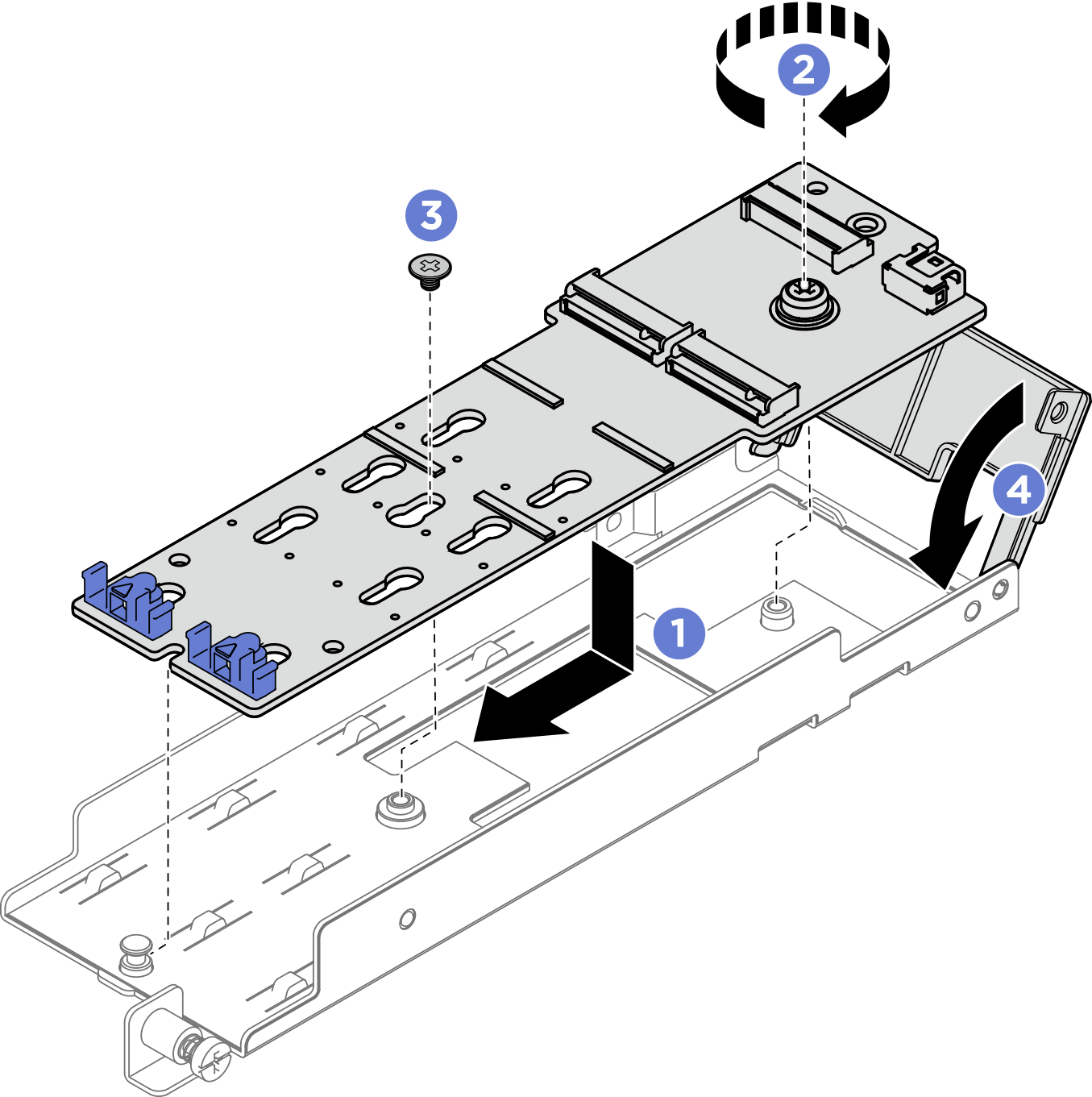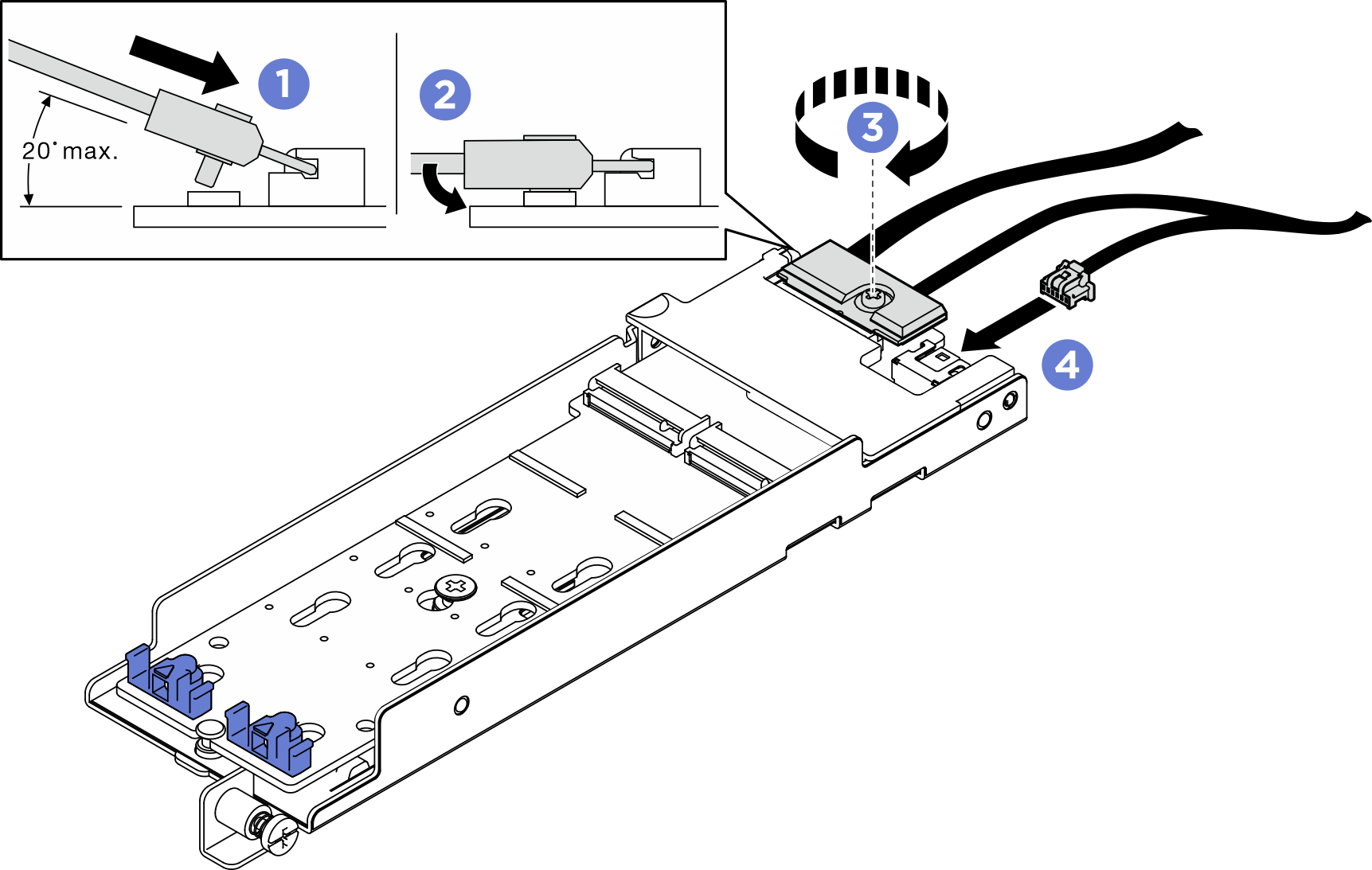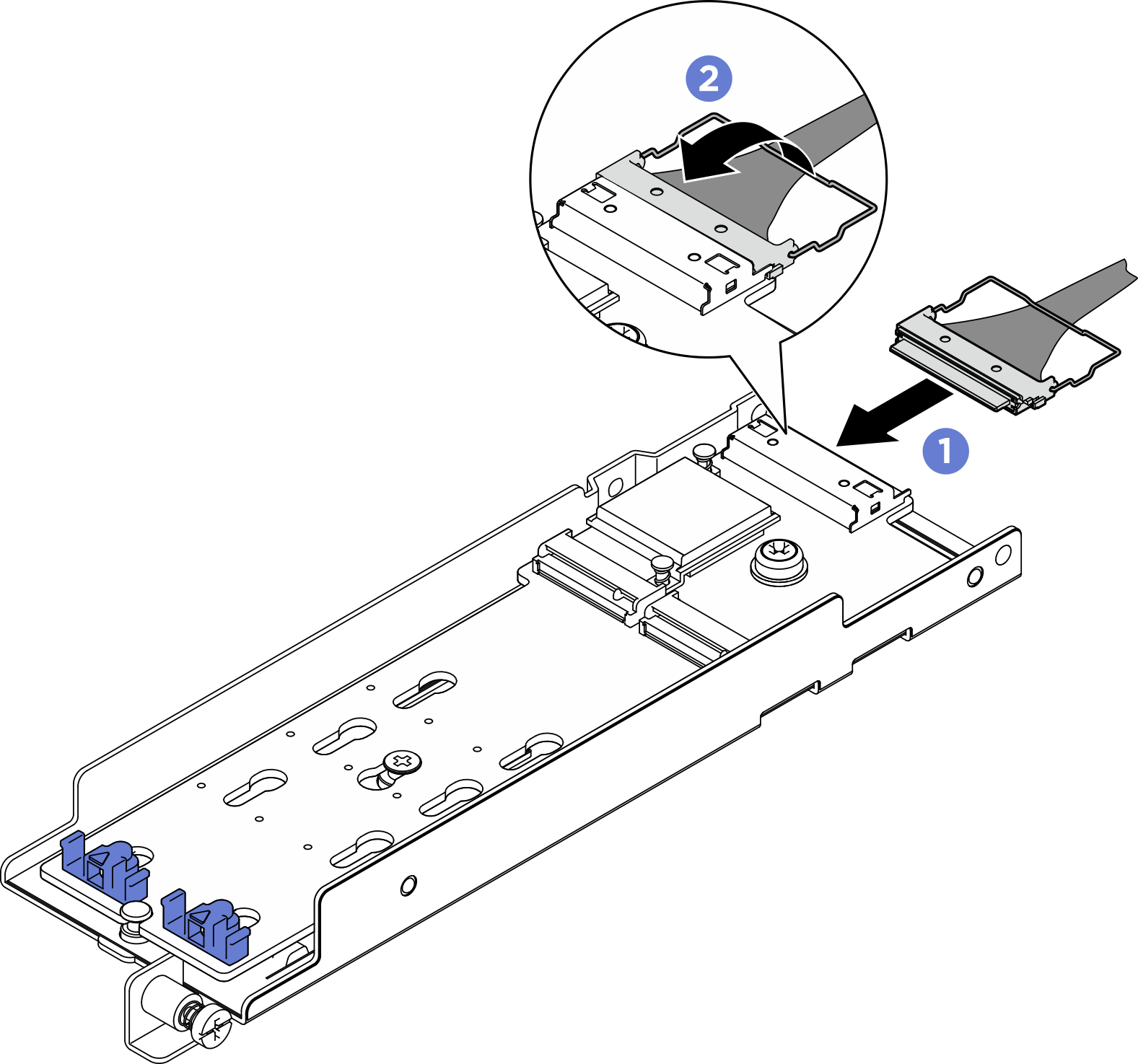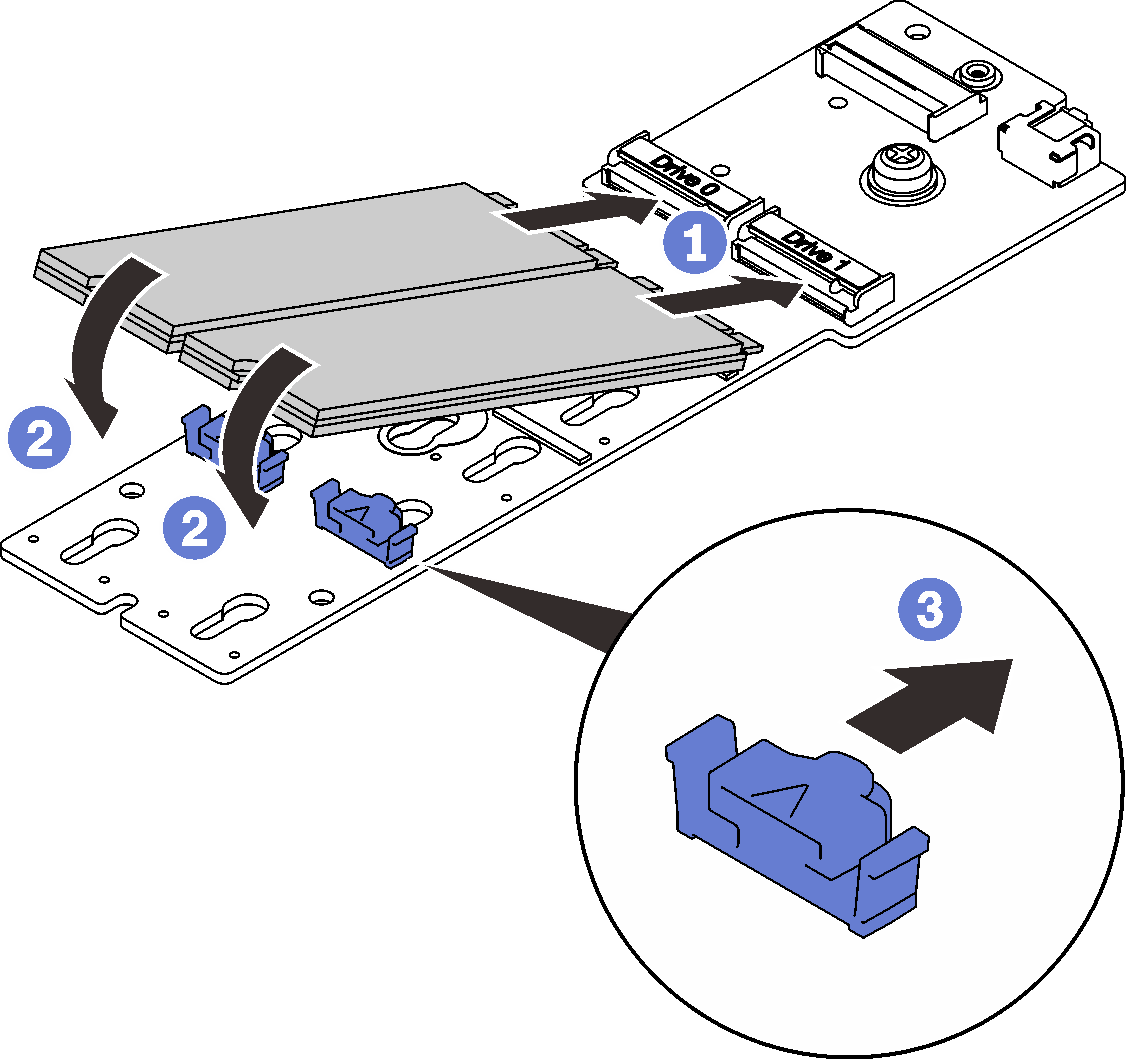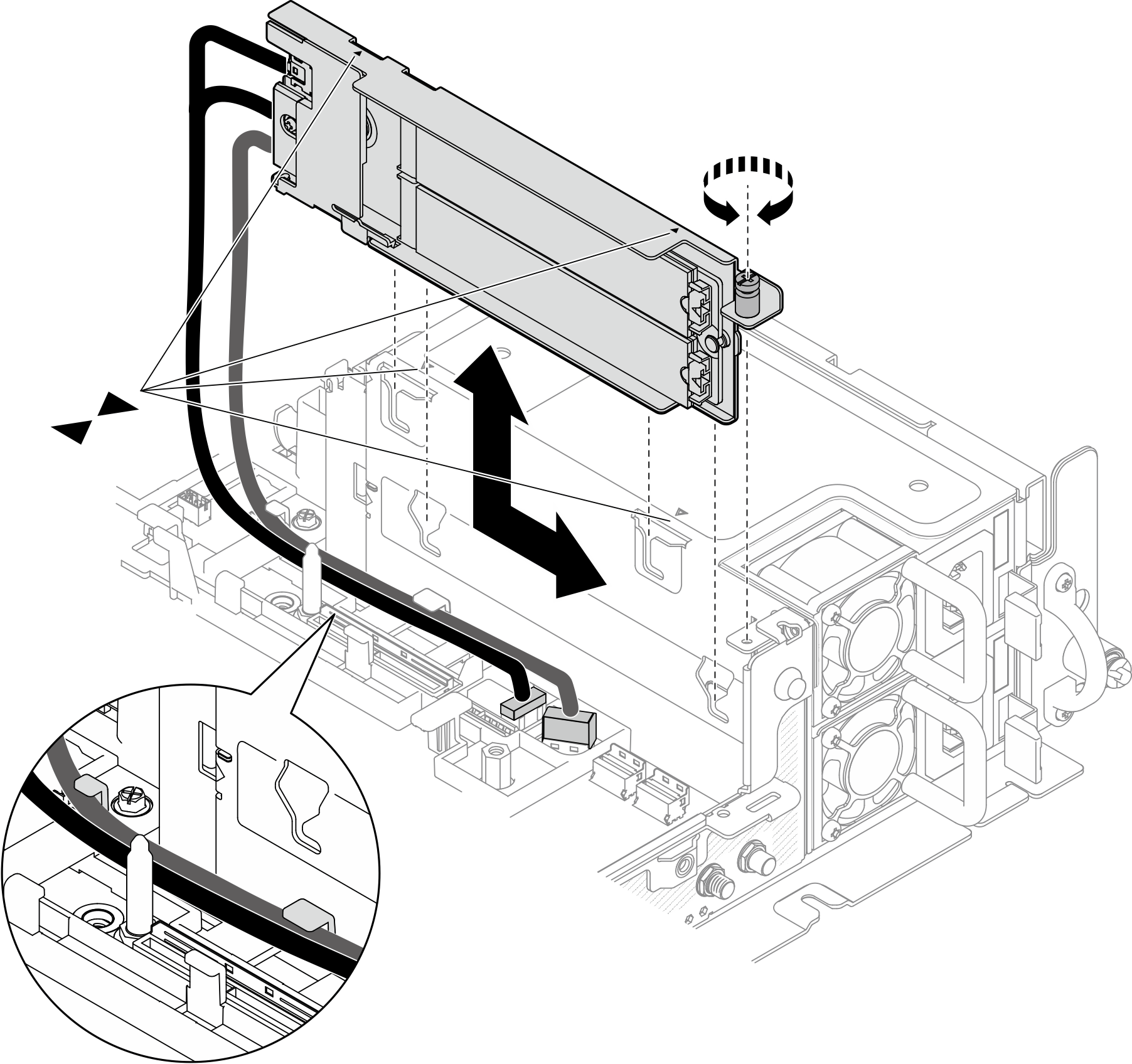安裝 M.2 硬碟和開機配接卡
請參閱本主題以瞭解如何安裝 M.2 硬碟和開機配接卡。
關於此作業
ThinkEdge SE450 支援不同類型的 M.2 背板。視配置而定,可以安裝下列其中一種 M.2 背板:
ThinkSystem M.2 SATA/NVMe 2-Bay Enablement Kit(SATA/NVMe 2 機槽背板)
ThinkSystem M.2 RAID B540i-2i SATA/NVMe Adapter(B540i-2i SATA/NVMe 背板)
如果要安裝 B540i-2i SATA/NVMe 背板,請務必在安裝背板之前卸下配接卡蓋板。
圖 1. 卸下配接卡蓋板
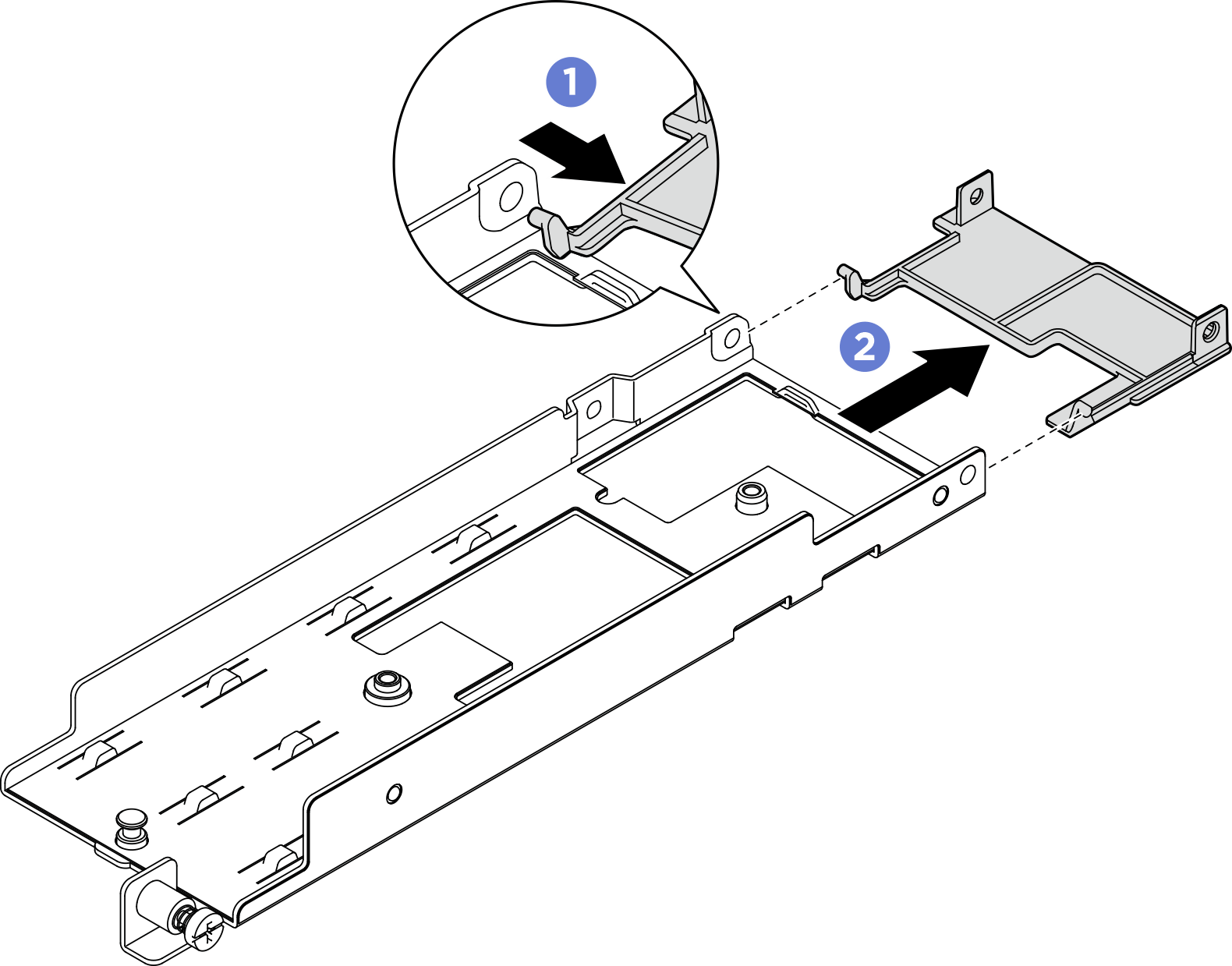
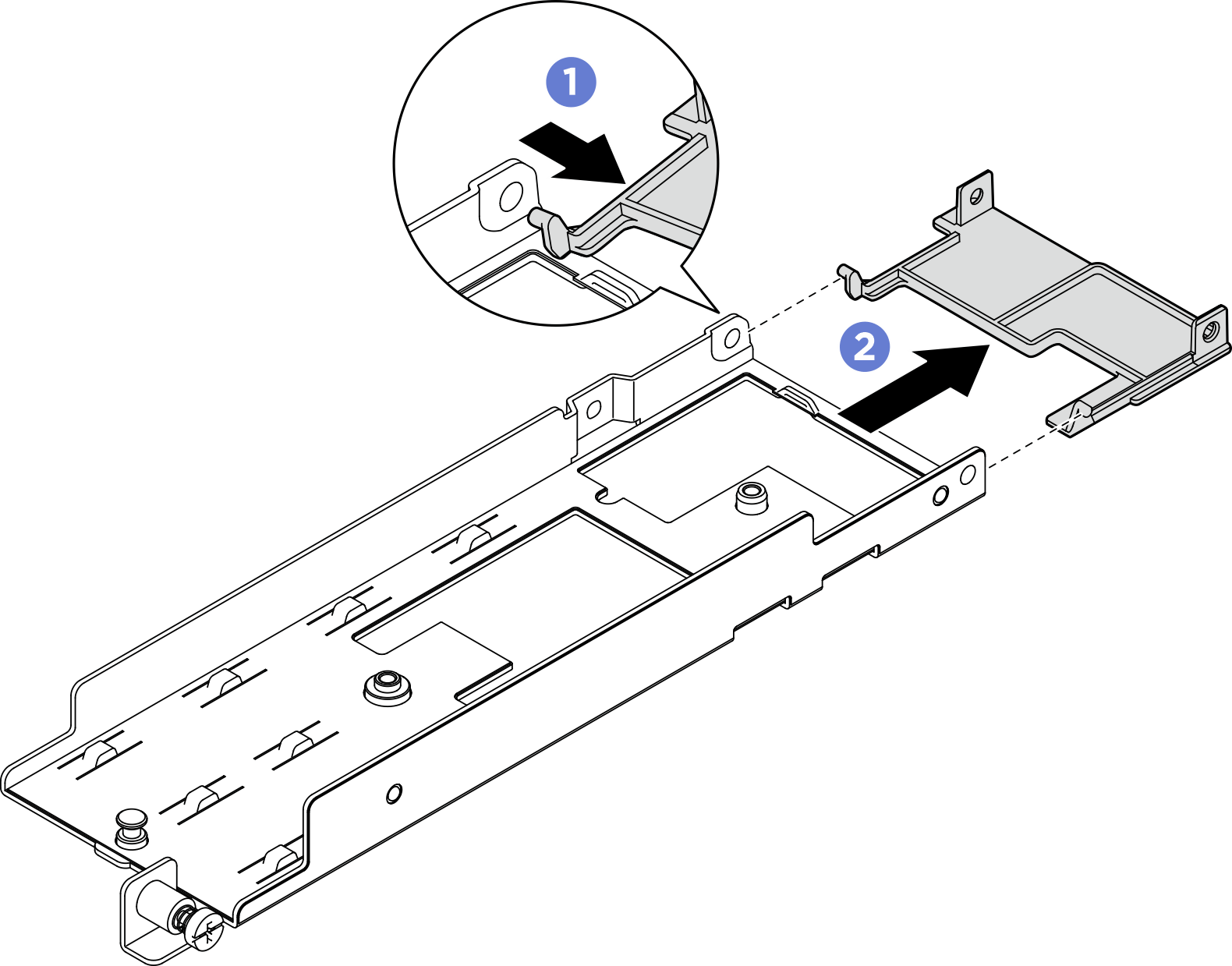
 如圖所示,按壓配接卡蓋板的一側,使其與配接卡分離。
如圖所示,按壓配接卡蓋板的一側,使其與配接卡分離。 從配接卡卸下蓋板。
從配接卡卸下蓋板。
程序
註
視配置而定,M.2 開機配接卡和背板看起來可能與本節中的圖例略有不同。
提供意見回饋